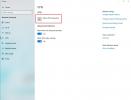すべての携帯電話には、固有の International Mobile Equipment Identity (IMEI) 番号があります。 この番号は、製造元の特定や盗難品として報告されているかどうかの確認など、さまざまなセキュリティ目的に使用できるため、重要です。
IMEI 番号によりデバイスがブラックリストに登録され、デバイスが動作しなくなり、盗まれた場合に役に立たなくなる可能性があります。 IMEI 番号を共有したくない場合でも、それが何なのか、どこで見つけられるのかを知っておくと役立つ場合があります。 iOS と両方の方法を説明します。 アンドロイド.
コンテンツ
- Android スマートフォンで IMEI を確認する
- iPhoneのIMEIを確認する
- Apple アカウントから iPhone の IMEI 番号を確認する
- Finder または iTunes でデバイスのシリアル番号を見つけます。
- IMEI を確認するその他の方法
- 箱に記載されているIMEIを確認してください
- 電話ダイヤラーを使用して IMEI を確認する
簡単
20分
iOS または Android デバイス
デバイスボックス
電話番号やモデル番号を思い出せない場合は、 携帯電話を置き忘れましたか? 心配ない! あなたの発見方法についてはここをチェックしてください 自分の電話番号 iPhone または Android スマートフォンの場合は、 モデル番号 iPhone の、または アンドロイド携帯電話、そしてその方法 紛失した携帯電話を見つける.
Android スマートフォンで IMEI を確認する
Android スマートフォンでは、[設定] メニューで IMEI 番号を確認できます。 通常、ブランドやサービスに応じて、次の 4 つの手順のいずれかに記載されている場所のいずれかで見つかります。
ステップ1:[設定] > [電話について] > [ステータス]
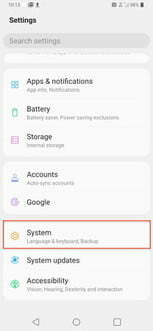
ステップ2:設定 > 一般 > デバイスについて > ステータス

関連している
- Apple Watch に watchOS 10 ベータ版をダウンロードする方法
- Apple Music の料金はいくらですか? 無料で入手するにはどうすればよいですか?
- 今すぐiPhoneにiOS 17ベータ版をダウンロードする方法
ステップ 3:[設定] > [システム] > [端末情報] > [ステータス]
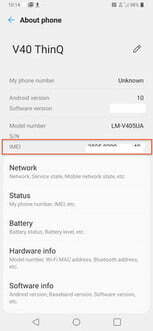
ステップ 4:設定 > デバイスについて > ステータス
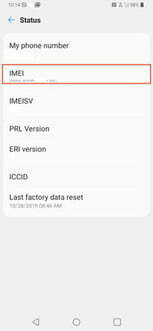
ステップ5: そこから、番号を書き留めるか、スクリーンショットを撮ります。
上のスクリーンショットは、Android 10 を実行している LG V40 ThinQ から取得したものです。
iPhoneのIMEIを確認する
これらの番号は、次のようないくつかの場所で見つけることができます。 設定、物理デバイス上、Finder または iTunes 上、および元のパッケージ上にあります。
ステップ1: に行く 設定 > 一般 > バージョン情報.


ステップ2: 下にスクロールして、リストで IMEI エントリを見つけます。 番号を長押ししてクリップボードにコピーし、メモやテキストなどの別の場所に貼り付けることもできます。 インターフェイスは iOS 13 と iOS 14 で同じです。
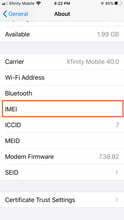
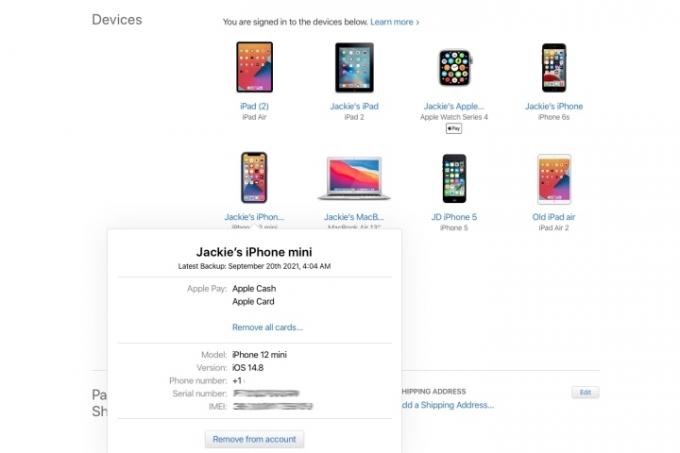
Apple アカウントから iPhone の IMEI 番号を確認する
ステップ1: に行く appleid.apple.com。

ステップ2: Apple ID でサインインします。

ステップ 3: 下にスクロールして、 デバイス セクションでデバイスを選択します。 そこに、シリアル番号とIMEI/MEID番号が表示されます。

ステップ 4: iOS 10.3 以降を搭載した別のデバイス (iPad など) でアカウントにサインインしている場合は、次のページにアクセスしてください。 設定 > あなたの名前.
ステップ5: スクロールして Apple ID でサインインしているデバイスを表示し、デバイス名をタップしてシリアル番号と IMEI/MEID 番号を表示します。

Finder または iTunes でデバイスのシリアル番号を見つけます。
ステップ1: デバイスをコンピュータに接続します。
ステップ2: MacOS Catalina 10.15 以降を搭載した Mac では、Finder を起動します。 MacOS Mojave 10.14 以前を搭載した Mac、または PC で iTunes を開きます。 次に、デバイスを見つけます。
ステップ 3: クリック まとめ 携帯電話の名前の下にあるタブをクリックして情報を表示します。 必要な情報にアクセスするには、2 回または 3 回クリックを繰り返す必要がある場合があります。
ステップ 4: クリック 電話番号 デバイス名またはデバイス モデルの下で IMEI/MEID および ICCID 番号を見つけます。

ステップ5: 次の場所でも見つけることができます。 システム環境設定 > Apple ID > iPhone.
IMEI を確認するその他の方法
一部のデバイスでは、SIM トレイに IMEI 番号が表示されます。 IMEI 番号は、SE (第 1 世代) を除く、6s から iPhone 12 までの各世代の iPhone の SIM トレイで確認できます。 一部の Samsung Galaxy 携帯電話では、ケースの背面に IMEI 番号が表示されており、ほとんど小さな埋め込み型になっています。 半透明タイプ - 読むには虫眼鏡が必要ですが、それでも読むのは困難です。 見る。 取り外し可能なバッテリーを備えた古い携帯電話では、バッテリーの下または SIM スロットの上に IMEI が記載されている場合もあります。

箱に記載されているIMEIを確認してください
もしも あなたのiPhone また アンドロイド携帯電話 盗難に遭い、IMEI 番号を確認して書き留めるのを忘れた場合でも、それを見つけることは可能です。 携帯電話を購入したときに入っていた箱を保管していれば、通常は側面のステッカーに IMEI 番号が表示されているので、幸運です。
電話ダイヤラーを使用して IMEI を確認する
ステップ1: IMEI 番号を取得するには、*#06# にダイヤルします。
ステップ2: そのコードを携帯電話のキーパッドに入力すると、IMEI 番号とその他の重要な電話情報が記載されたポップアップが表示されます。
ステップ 3: ノートに書き留める方法と、画像またはドキュメントとして保存する方法の 2 つの方法を使用して、その情報を記録するとよいでしょう。
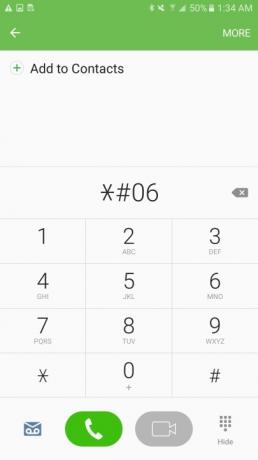

以前は、IMEI を確認するこの最後の方法は、iPhone と Android の両方のほとんどの携帯電話で機能しており、検索でよく出てくる人気の方法です。 残念ながら、現世代の携帯電話はこの方法をサポートしていないようなので、廃止される可能性があります。 テストした 4 台の携帯電話のうち 3 台では、期待どおりの結果が得られたのは 1 台 (2016 Samsung Galaxy S6 Edge Plus) だけでした。 私たちがテストした iPhone も LG V40 ThinQ も、コードをダイヤルしても番号が表示されませんでした。 Apple の説明書にもこの方法は記載されていません。 したがって、ここでは歴史的遺物および最後の手段としてそれを引用します。
編集者のおすすめ
- 2023 年のベスト出会い系アプリ: お気に入りの 23 アプリ
- 今すぐiPadOS 17ベータ版をiPadにダウンロードする方法
- iPhone から他人の Apple ID を削除する方法
- Apple の最新 iPhone SE が今なら 149 ドルであなたのものになります
- Androidスマートフォンやタブレットから印刷する方法
ライフスタイルをアップグレードするDigital Trends は、読者が最新ニュース、楽しい製品レビュー、洞察力に富んだ社説、ユニークなスニーク ピークをすべて提供して、ペースの速いテクノロジーの世界を監視するのに役立ちます。